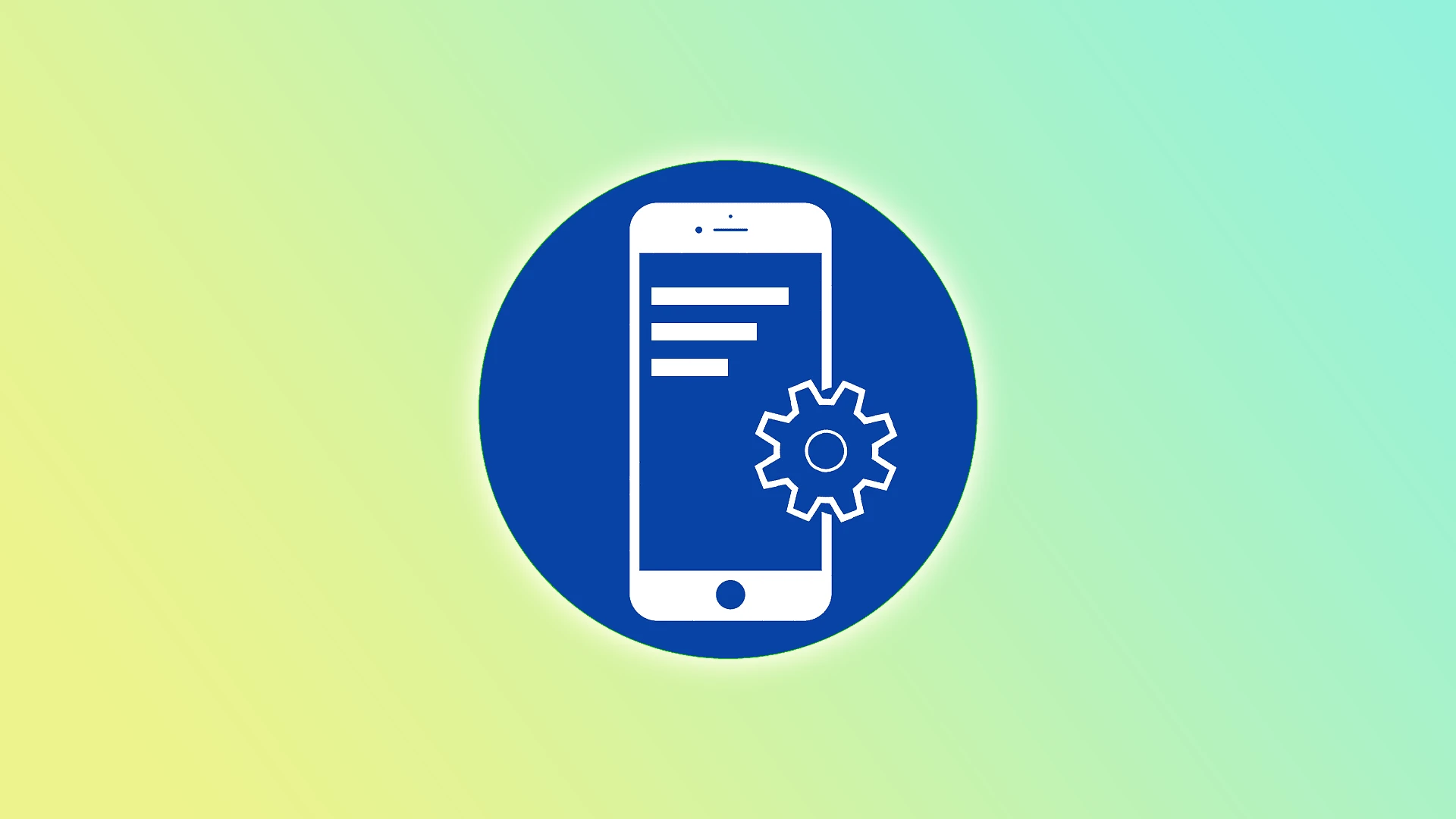De fleste av oss har lenge vært klar over hovedforskjellen mellom iOS og Android. På sistnevnte kan du installere apper fra tredjepartskilder, mens iOS forbyr det (foreløpig). Selv om det for iOS allerede er diskusjoner om å legge til en slik funksjon. Men det er ikke poenget for øyeblikket.
Av sikkerhetsgrunner er Android-enheter som standard innstilt til kun å tillate appinstallasjoner fra Google Play Store. Denne begrensningen forhindrer installasjon av apper fra ubekreftede kilder, noe som reduserer risikoen for nedlasting og installasjon av skadelig programvare.
Denne beskyttelsen kan være en av grunnene til at du ikke kan installere apper fra ukjente kilder. Heldigvis kan du deaktivere den i Android-innstillingene og prøve å fjerne andre hindringer.
La oss komme til bunns i dette.
Hva er ukjente kilder på Android?
«Ukjente kilder» er kilder utenfor den offisielle Google Play-butikken. Som nevnt ovenfor er Android-enheter som standard innstilt til kun å installere apper fra pålitelige kilder, så apper må lastes ned og installeres fra Google Play Store. Dette er for å ivareta enhetens sikkerhet og integritet.
Android lar imidlertid brukerne endre denne innstillingen og aktivere installasjoner fra ukjente kilder. Når dette alternativet er aktivert, kan brukerne laste ned og installere apper fra andre kilder enn Google Play-butikken, for eksempel APK-filer fra nettsteder, tredjeparts appbutikker eller apper som deles direkte av andre.
Slik tillater du installasjon av apper fra ukjente kilder på Android
Den vanligste årsaken til at Android ikke kan installere apper fra ukjente kilder, er en sikkerhetsinnstilling som begrenser slike installasjoner. Følg disse trinnene for å aktivere installasjoner fra ukjente kilder:
- Åpne Innstillinger på Android-enheten og gå til menyen Personvern.
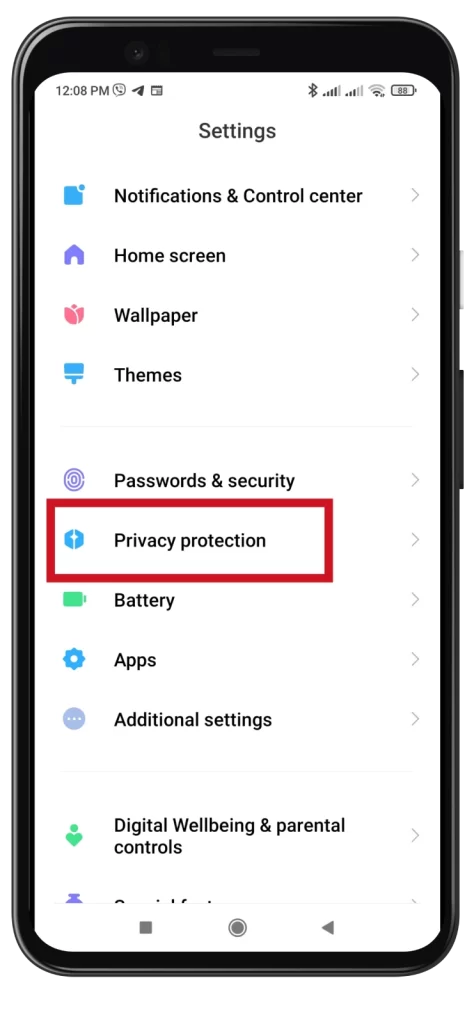
- Deretter blar du nedover og velger Spesielle tillatelser.
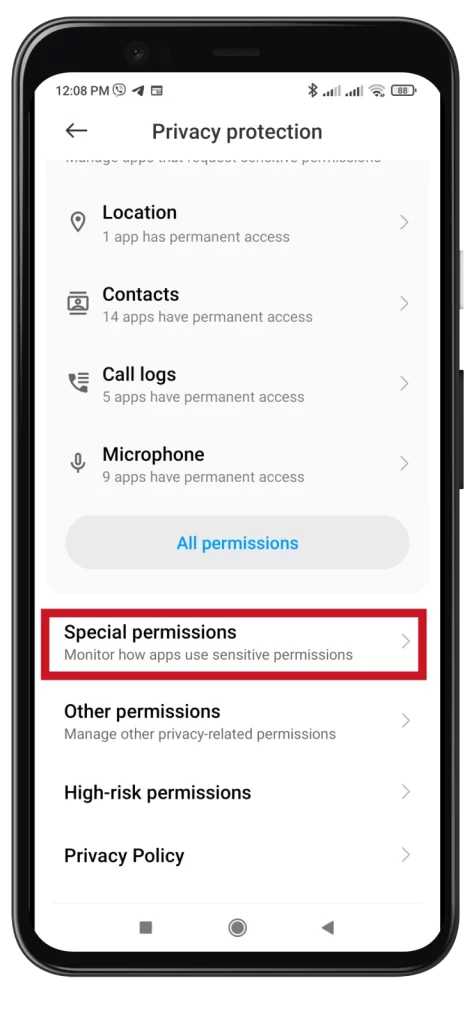
- Bla nedover igjen og trykk på Installer ukjente apper.
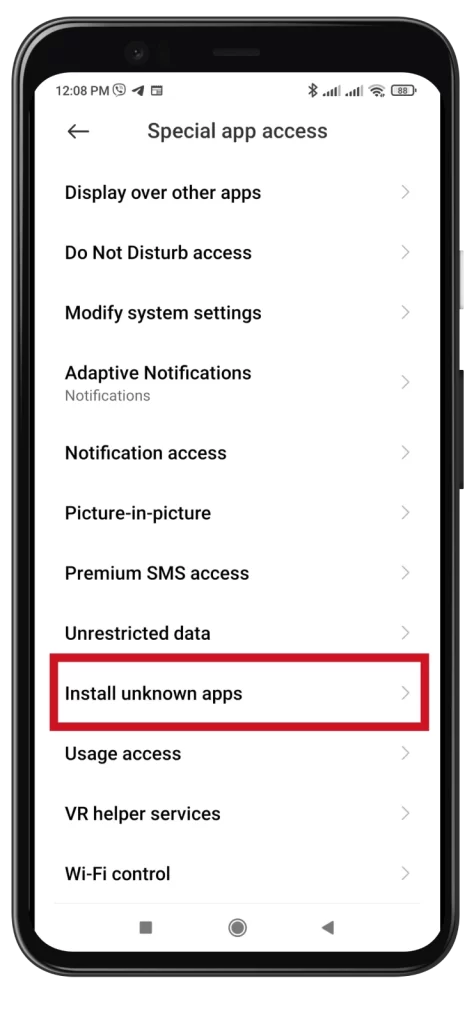
- Finn og velg deretter nettleseren eller en annen app du vil bruke til å installere tredjepartsappene. I mitt tilfelle er det Chrome.
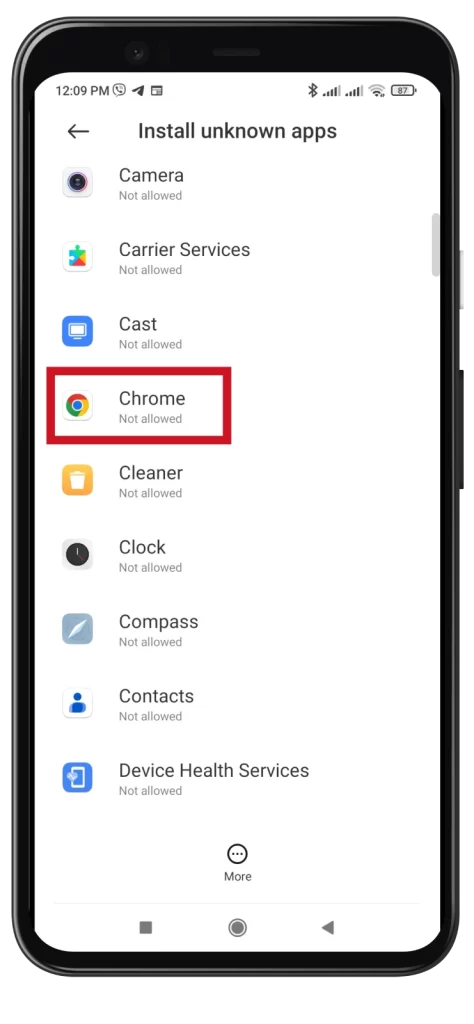
- Deretter aktiverer du alternativet Tillat fra denne kilden.
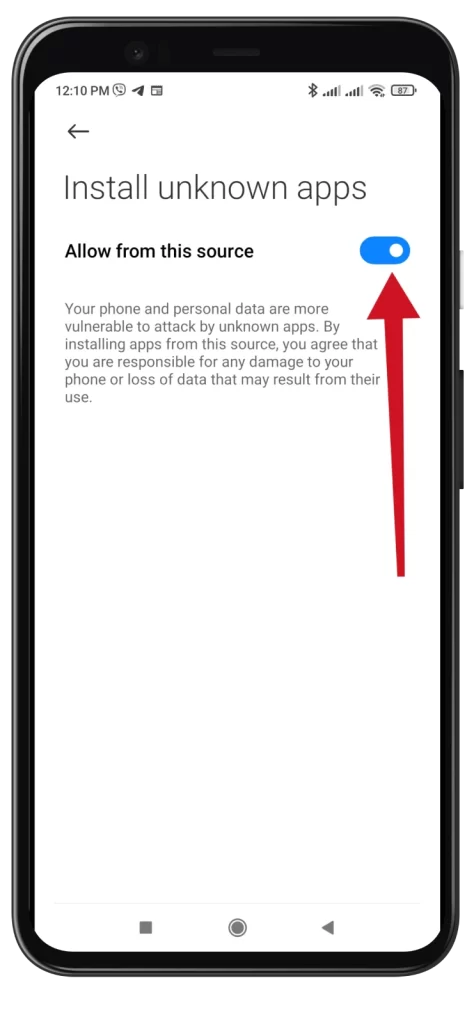
- Det vises en advarsel på skjermen om de potensielle risikoene ved å installere apper fra ukjente kilder. Les meldingen nøye, og fortsett hvis du forstår og aksepterer risikoen.
- Bekreft avgjørelsen ved å trykke på OK.
Hvis du aktiverer installasjoner fra ukjente kilder, får du større fleksibilitet og tilgang til et bredere utvalg av apper. Du kan eksperimentere med tilpasninger, prøve betaversjoner av apper eller få tilgang til apper som ikke er tilgjengelige i den offisielle appbutikken.
Det er likevel viktig å merke seg at det er forbundet med en viss risiko å aktivere installasjoner fra ukjente kilder. Det er ikke sikkert at apper fra ukjente kilder gjennomgår de samme sikkerhetskontrollene som de som er tilgjengelige i Google Play Store, noe som gjør dem potensielt mer utsatt for å inneholde skadelig programvare eller annen ondsinnet kode. Vi anbefaler derfor at du er forsiktig og bare laster ned apper fra pålitelige kilder for å minimere risikoen for å kompromittere enhetens sikkerhet.
Kan hurtigbufferen hindre installasjon av apper fra ukjente kilder på Android?
Noen ganger kan akkumulert hurtigbuffer og data forstyrre installasjoner av apper, inkludert apper fra ukjente kilder. Dette problemet kan løses ved å tømme hurtigbuffer og data. Følg disse trinnene:
- Åpne Innstillinger og gå til Apper.
- Bla gjennom listen over installerte apper og velg Google Play Store.
- I Play Store-innstillingene trykker du på Lagring eller Lagring og hurtigbuffer.
- Trykk på Tøm cache og deretter Tøm data.
- Gjenta for Google Play Services-appen.
- Start enheten på nytt og prøv å installere på nytt.
Husk at trinnene kan variere avhengig av smarttelefonmodell og operativsystemversjon.
Å installere apper fra ukjente kilder er en ettertraktet funksjon for Android-brukere som er på jakt etter tilpasningsmuligheter utover den offisielle appbutikken. Husk å være forsiktig når du gjør dette, da det innebærer en viss risiko.